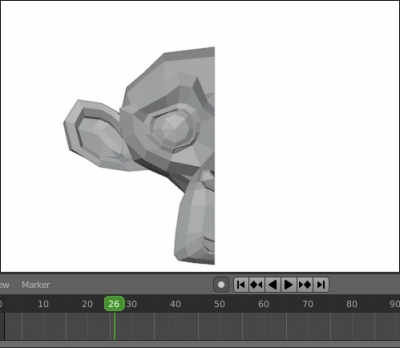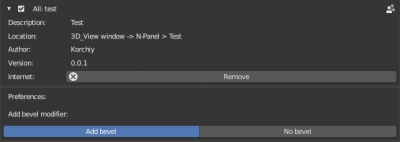Как управлять видимостью объектов во вьюпорте и при рендере
Самый простой способ заставить нужный объект появляться и исчезать – назначить ему ключи анимации. Для этого нужно навести курсор на значок глаза (видимость во вьюпорте) или фотоаппарата (видимость при рендере) в окне “Outliner”, нажать клавишу “i” и далее в Graph Editor управлять созданным ключом так же, как с обычными ключами анимации.
Но такой способ доступен не всегда. Например, для коллекций нельзя назначить ключи анимации видимости, Blender выдаст ошибки вида:
“hide_viewport” property cannot be animated
или
“hide_render” property cannot be animated
Однако с помощью Blender Python API видимостью таких объектов можно управлять.
Как управлять видимостью объектов во вьюпорте и при рендереRead More »